Šajā rakstā mēs jums parādīsim, kā to izdarīt labojiet VPN savienojuma kļūdu 628 operētājsistēmā Windows 11/10 . Daži lietotāji ir sūdzējušies, ka viņi saņem šo kļūdu, tieši izveidojot savienojumu ar VPN klientu vai palaižot VPN klientu no sērijveida faila vai PowerShell skripta. Citā situācijā šī problēma rodas, kad administrators mēģina savienot VPN ar standarta lietotāju kontiem. Kamēr administratora konts var izveidot savienojumu ar VPN, lietotāju konts rada savienojuma kļūdu. Šis VPN savienojuma kļūdas ziņojums var izskatīties šādi:
Kļūda 628: attālais dators pārtrauca savienojumu, pirms to varēja pabeigt.

Izlabojiet VPN savienojuma kļūdu 628 operētājsistēmā Windows 11/10
Lai labotu VPN savienojuma kļūdu 628 datorā ar operētājsistēmu Windows 11/10, noderīgi ir tālāk minētie risinājumi. Pirms izmēģināt šos labojumus, jums tas jādara atjauniniet maršrutētāja programmaparatūru vai modema draiverus un pārbaudiet, vai tas palīdz. Tāpat atkārtoti pārbaudiet pieteikšanās akreditācijas datus, ko ievadāt savam VPN savienojumam. Ja problēma joprojām pastāv, izmantojiet šos risinājumus:
- Īslaicīgi atspējojiet pretvīrusu programmu vai ugunsmūri
- Atļaujiet nepieciešamos protokolus
- Pārinstalējiet WAN Miniport draiverus
- Atiestatiet TCP/IP vai interneta protokolu.
Apskatīsim šos risinājumus sīkāk.
acpi.sys
1] Īslaicīgi atspējojiet pretvīrusu programmu vai ugunsmūri
Šis ir pamata labojums, taču tas var būt ļoti noderīgs. Iespējams, ka jūsu izmantotā pretvīrusu programma vai ugunsmūris VPN savienojumu uzskata par draudu un tādējādi bloķē savienojuma izveidi.
Ja tas tā ir, īslaicīgi atspējojiet pretvīrusu programmu un/vai ugunsmūri un pārbaudiet, vai varat izveidot savienojumu ar VPN. Ja jā, jums vajadzētu pievienot savu VPN klientu vai pakalpojumu atļauto sarakstam vai pievienot to izņēmumu sarakstam atļaut VPN caur ugunsmūri un pretvīrusu programma jūsu Windows 11/10 sistēmā.
2] Atļaut nepieciešamos protokolus
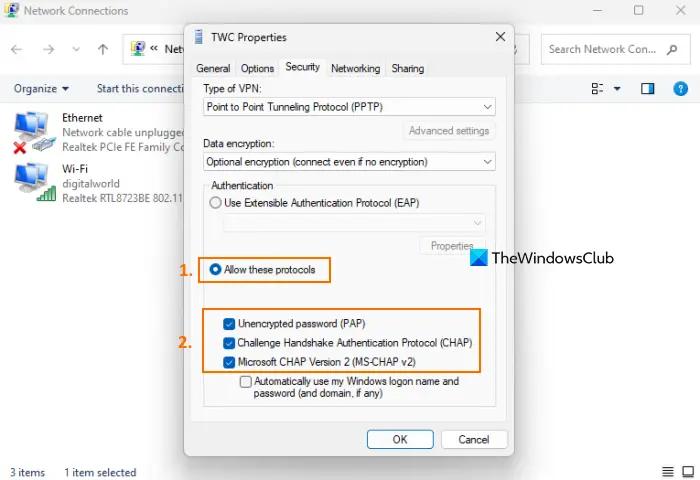
Šis ir visnoderīgākais risinājums, lai labotu VPN savienojuma kļūdu 628. Lai izveidotu VPN savienojumu, ir jāatļauj nepieciešamie protokoli, kas var ietvert NODAĻA , PAP , un MS-CHAP v2 . Pretējā gadījumā VPN savienojuma izveide var neizdoties. Tālāk ir norādītas darbības.
- Atveriet vadības paneli datorā ar operētājsistēmu Windows 11/10
- Izvēlieties Tīkls un internets kategorijā
- Tagad atlasiet Tīkla un koplietošanas centrs opciju
- Noklikšķiniet uz Mainiet adaptera iestatījumus opcija pieejama kreisajā sadaļā
- A Tīkla savienojumi tiks atvērts logs, kurā redzēsit visus pieejamos savienojumus, neatkarīgi no tā, vai tas ir Wi-Fi, atvienots VPN savienojums, Ethernet utt.
- Ar peles labo pogu noklikšķiniet uz sava VPN savienojuma un atlasiet Īpašības opciju
- Lodziņā Rekvizīti pārslēdzieties uz Drošība cilne
- Iestatiet VPN veids izmantojot nolaižamo izvēlni. Piemēram, ja savienojums ir PPTP, atlasiet No punkta uz punktu tunelēšanas protokols (PPTP)
- Izvēlieties Atļaut šos protokolus opciju. Pēc tam atlasiet šādus protokolus:
- Nešifrēta parole (PAP)
- Izaiciniet rokasspiediena autentifikācijas protokolu (CHAP)
- Microsoft CHAP 2. versija (MS-CHAP v2)
- Nospiediet pogu OK.
Ja visu šo protokolu atlasīšana nedarbojas, atlasiet tikai CHAP protokolu, MS-CHAP v2 vai PAP protokolu un saglabājiet izmaiņas. Tagad mēģiniet izveidot savienojumu ar VPN, un tam vajadzētu atrisināt problēmu.
Saistīts: Labojiet VPN kļūdu 691, attālais savienojums netika izveidots vai liegts
3] Pārinstalējiet WAN Miniport draiverus
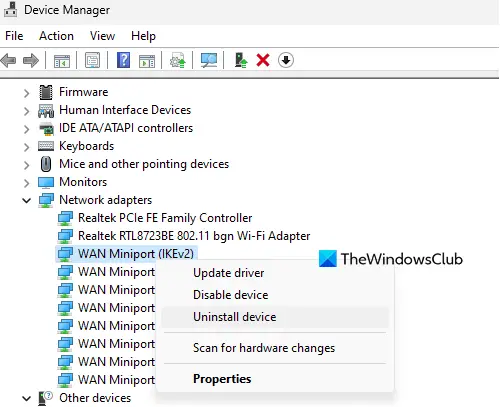
Šis risinājums ir noderīgs, ja VPN ir veicis izmaiņas WAN miniportos un šī VPN savienojuma dēļ tiek parādīta kļūda 628. Šādā gadījumā atkārtoti jāinstalē WAN miniporta draiveri, izmantojot ierīču pārvaldnieku. Darbības ir šādas:
- Atveriet ierīču pārvaldnieku logs
- Izmantojiet Skatīt izvēlni un atlasiet Rādīt slēptās ierīces opciju
- Tagad paplašiniet Tīkla adapteri sadaļā
- Ar peles labo pogu noklikšķiniet uz WAN miniports (IKEv2) ierīces draiveris
- Noklikšķiniet uz Atinstalējiet ierīci opciju, un tiks atvērts neliels apstiprinājuma lodziņš
- Nospiediet pogu Atinstalēt pogu
- Atkārtojiet šīs darbības, lai atinstalētu WAN miniports (IP) un WAN miniports (IPv6) ierīču draiveri
- Atveriet Darbība izvēlni un atlasiet Skenējiet aparatūras izmaiņas opciju.
Tādējādi šie WAN Miniport draiveri tiks atkārtoti instalēti.
4] Atiestatiet TCP/IP vai interneta protokolu
Šis labojums palīdzēja arī dažiem lietotājiem un varētu darboties arī jūsu gadījumā. VPN savienojums var neizdoties, ja ir bojāts TCP/IP vai interneta protokols, kura dēļ rodas interneta savienojuma problēmas un paketes netiek pārsūtītas tīklā. Tātad, atiestatīt TCP/IP vai interneta protokolu savā Windows 11/10 sistēmā restartējiet to un pārbaudiet, vai tas darbojas.
Kas ir kļūda 868 VPN operētājsistēmā Windows 11?
VPN kļūda 868 notiek, kad mēģināt izveidot savienojumu ar savu VPN klientu, bet savienojums ar serveri netiek izveidots. Tas var notikt, ja jūsu drošības programmatūra bloķē savienojumu vai portu bloķē jūsu tīkla pakalpojumu sniedzējs. Lai novērstu šo kļūdu, notīriet vai iztīriet DNS kešatmiņu, īslaicīgi atspējojiet drošības programmatūru vai mainiet tīklu un pēc tam izveidojiet savienojumu ar VPN.
Kāpēc Windows 11 nevar izveidot savienojumu ar VPN?
Dažādu iemeslu dēļ var rasties problēmas, veidojot savienojumu ar VPN operētājsistēmā Windows 11/10. Tas var notikt, ja nav iestatīts pareizais VPN protokols, tīkla draiveri ir novecojuši, ir problēmas ar WAN Miniport draiveriem, IPv6 protokols rada problēmu utt. Tātad, ja VPN nedarbojas jūsu Windows datorā , pēc tam atkārtoti instalējiet tīkla draiverus, atspējojiet IPv6 protokolu, atkārtoti instalējiet WAN Miniport draiverus, mainiet VPN protokolu utt. Problēma var būt saistīta arī ar pašu VPN rīku. Tātad šajā gadījumā problēmu var novērst, atkārtoti instalējot izmantoto VPN rīku.
Lasīt tālāk: Labojiet VPN kļūdu 609. Tika norādīts ierīces veids, kas nepastāv operētājsistēmā Windows PC .










![GOG Galaxy melnā vai baltā ekrāna problēma [Novērsta]](https://prankmike.com/img/games/FC/gog-galaxy-black-or-white-screen-issue-fixed-1.jpg)




